Jak wyświetlić lub przywrócić wstążkę w Outlooku?
Czasami po otwarciu aplikacji Outlook możesz zobaczyć, że wstążka programu Outlook znika z interfejsu programu Outlook, tak jak pokazano na poniższym zrzucie ekranu. Bez wstążki codzienna praca staje się skomplikowana i czasochłonna. Z tego artykułu dowiesz się, jak szybko wyświetlić lub przywrócić wstążkę programu Outlook.

Pokaż lub przywróć Wstążkę w programie Outlook 2010
Pokaż lub przywróć Wstążkę w programie Outlook 2013
- Automatyzuj wysyłanie e-maili za pomocą Auto CC / BCC, Auto Forward według zasad; wysłać Automatyczna odpowiedź (Poza biurem) bez konieczności korzystania z serwera wymiany...
- Otrzymuj przypomnienia takie jak Ostrzeżenie BCC podczas odpowiadania wszystkim, gdy jesteś na liście BCC, oraz Przypomnij o braku załączników za zapomniane załączniki...
- Popraw wydajność poczty e-mail dzięki Odpowiedz (wszystkim) z załącznikami, Automatyczne dodawanie pozdrowień lub daty i godziny do podpisu lub tematu, Odpowiedz na wiele e-maili...
- Usprawnij wysyłanie e-maili za pomocą Przypomnij sobie e-maile, Narzędzia załączników (Kompresuj wszystko, automatycznie zapisuj wszystko...), Usuń duplikaty, Szybki raport...
 Pokaż lub przywróć Wstążkę w programie Outlook 2010
Pokaż lub przywróć Wstążkę w programie Outlook 2010
W programie Outlook 2010 możesz łatwo wyświetlić Wstążkę w następujący sposób.
1. W interfejsie Outlooka możesz zobaczyć plik  przycisk pozostający pod Zamknij przycisk. Kliknij ten przycisk, aby rozwinąć wstążkę programu Outlook. Możesz też użyć klawisza skrótu Ctrl + F1 aby rozwinąć lub zminimalizować Wstążkę.
przycisk pozostający pod Zamknij przycisk. Kliknij ten przycisk, aby rozwinąć wstążkę programu Outlook. Możesz też użyć klawisza skrótu Ctrl + F1 aby rozwinąć lub zminimalizować Wstążkę.
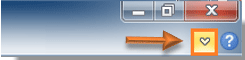
 Pokaż lub przywróć Wstążkę w programie Outlook 2013
Pokaż lub przywróć Wstążkę w programie Outlook 2013
W programie Outlook 2013 występuje niewielka różnica w wyświetlaniu wstążki, wykonaj następujące czynności.
1. Kliknij Opcje wyświetlania wstążki  przycisk. Zobacz zrzut ekranu:
przycisk. Zobacz zrzut ekranu:

2. Po kliknięciu przycisku Opcje wyświetlania wstążki wybierz Sjak Tabulatory i Polecenia z rozwijanej listy.

Lub możesz po prostu kliknąć dowolną kartę w interfejsie Outlooka, a następnie kliknąć Przypnij wstążkę  przycisk. Zobacz zrzut ekranu:
przycisk. Zobacz zrzut ekranu:

Note: Klawisz skrótu Ctrl + F1 można również użyć do rozwinięcia wstążki w programie Outlook 2013.
Najlepsze narzędzia biurowe
Kutools dla programu Outlook - Ponad 100 zaawansowanych funkcji, które usprawnią Twoje perspektywy
🤖 Asystent poczty AI: Natychmiastowe profesjonalne e-maile z magią AI — genialne odpowiedzi jednym kliknięciem, doskonały ton, biegła znajomość wielu języków. Zmień e-mailing bez wysiłku! ...
📧 Automatyzacja poczty e-mail: Poza biurem (dostępne dla POP i IMAP) / Zaplanuj wysyłanie wiadomości e-mail / Automatyczne CC/BCC według reguł podczas wysyłania wiadomości e-mail / Automatyczne przewijanie (Zasady zaawansowane) / Automatyczne dodawanie powitania / Automatycznie dziel wiadomości e-mail od wielu odbiorców na pojedyncze wiadomości ...
📨 Zarządzanie e-mail: Łatwe przywoływanie e-maili / Blokuj oszukańcze wiadomości e-mail według tematów i innych / Usuń zduplikowane wiadomości e-mail / Wiecej opcji / Konsoliduj foldery ...
📁 Załączniki Pro: Zapisz zbiorczo / Odłącz partię / Kompresuj wsadowo / Automatyczne zapisywanie / Automatyczne odłączanie / Automatyczna kompresja ...
🌟 Magia interfejsu: 😊Więcej ładnych i fajnych emotikonów / Zwiększ produktywność programu Outlook dzięki widokom na kartach / Zminimalizuj program Outlook zamiast go zamykać ...
>> Cuda jednym kliknięciem: Odpowiedz wszystkim, dodając przychodzące załączniki / E-maile chroniące przed phishingiem / 🕘Pokaż strefę czasową nadawcy ...
👩🏼🤝👩🏻 Kontakty i kalendarz: Grupowe dodawanie kontaktów z wybranych e-maili / Podziel grupę kontaktów na pojedyncze grupy / Usuń przypomnienia o urodzinach ...
O Cechy 100 Poczekaj na eksplorację! Kliknij tutaj, aby dowiedzieć się więcej.

